在日常对EXCEL数据的处理中,有时要对数据进行乘法运算,但是这么多的数据,有数又不一样,用公式就不能统一,这时候就只能用计算器来完成了,但是在计算器和表格之间频繁互换,难免有些麻烦,这种情况下,我们可以考虑用VBA程序来完成。

前期准备工作(包括相关工具或所使用的原料等)
EXCEL软件
详细的操作方法或具体步骤
新建EXCEL表格,现在我们要使A列中的数据按照B列中的规则进行变换,显然在EXCEL函数中是没有这种函数的,下面我们就用VBA来编辑一个乘法计算器,来快速完成这个计算。
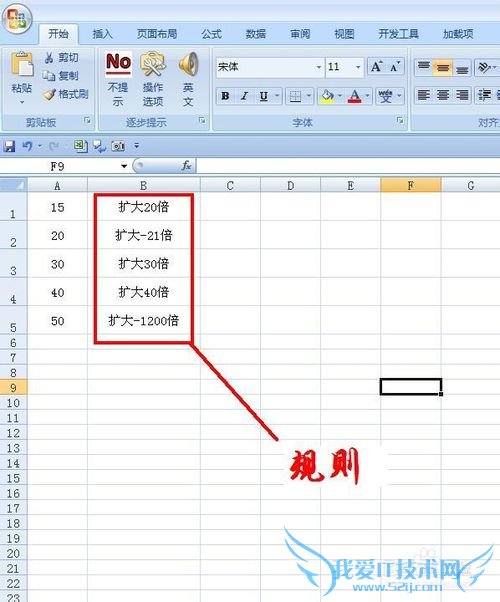
单击菜单栏中“开发工具”——录制宏,打开“录制新宏”对话框,如图所示,在“宏名”中输入“乘法”,在“快捷键”中输入“Ctrl+Shift+C”,保存在“个人宏工作薄”,单击确定。
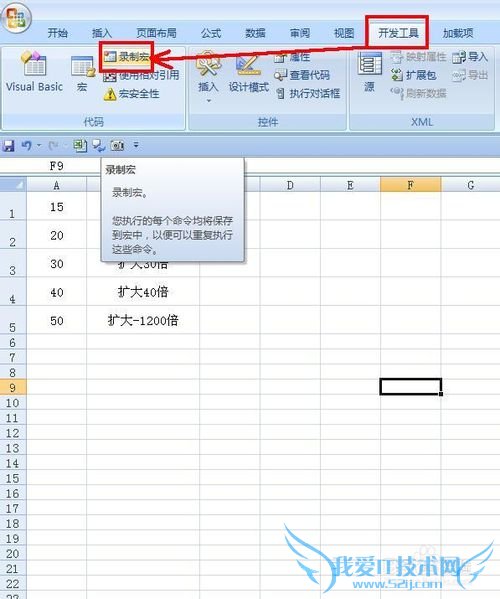
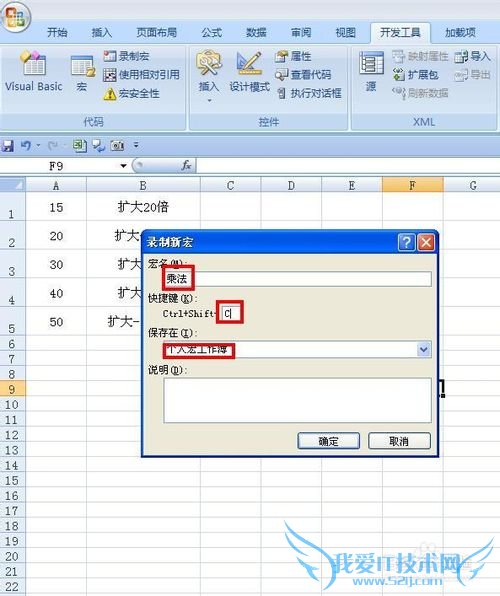
单击菜单栏中的“开发工具”——“停止录制”按钮,使宏处于停止录制状态。
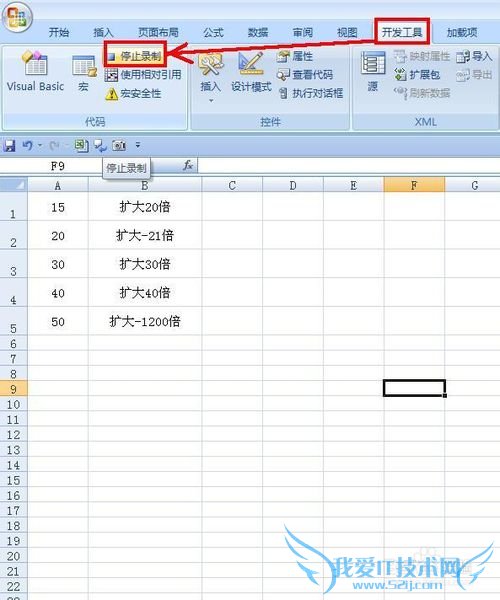
单击“开发工具”——VisualBasic,打开VBA代码编辑器,双击“模块6”,代开代码编辑框,如图在其中有一些代码:
Sub 乘法()
' 乘法 Macro
' 快捷键: Ctrl+Shift+C
Sub
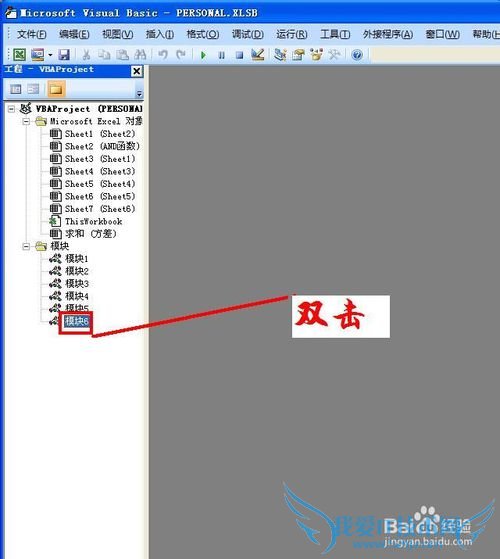
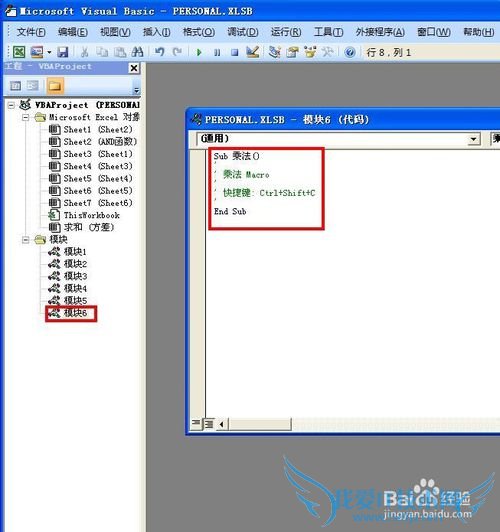
现在我们来输入以下代码:
Sub 乘法()
' 乘法 Macro
' 快捷键: Ctrl+Shift+C
t=Val(ActiveCell.Value)
x=InputBox("请输入数值", "计算器")
ActiveCell.Value=Val(t * x)
Sub
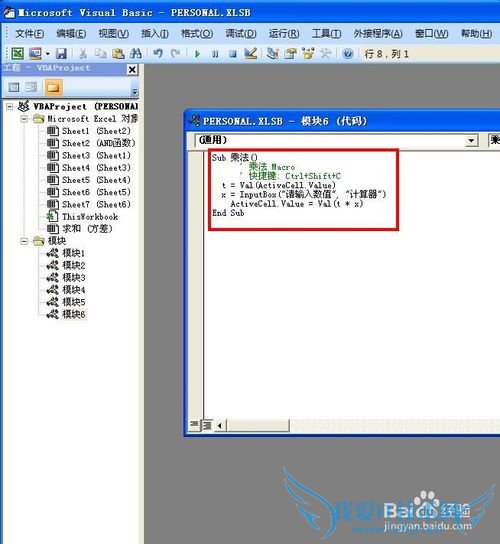
现在我们对刚才编写的宏进行调试,选择A1单元格,单击“运行”——运行子程序/用户窗体,在EXCEL工作表中弹出“请输入数值”对话框,在输入框中输入“20”,单击确定,我们可以看到A1数据变成了300。


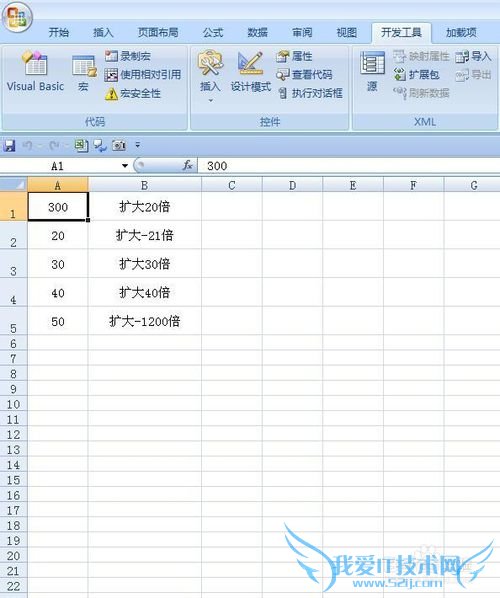
现在我们选择A2单元格,按住“Ctrl+Shift+C”,打开“请输入数值”对话框,在输入框中输入“-21”,单击确定,我们可以看到A1数据变成了-420.

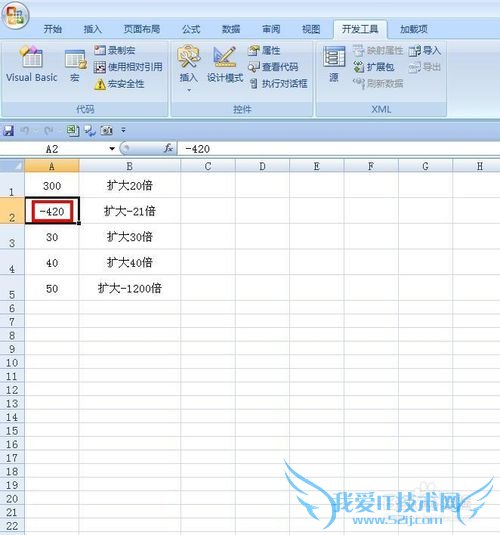
现在用同样的方式,利用右面的规则把A列中其他数据进行计算,结果如图所示,乘法计算器就只做完成了。
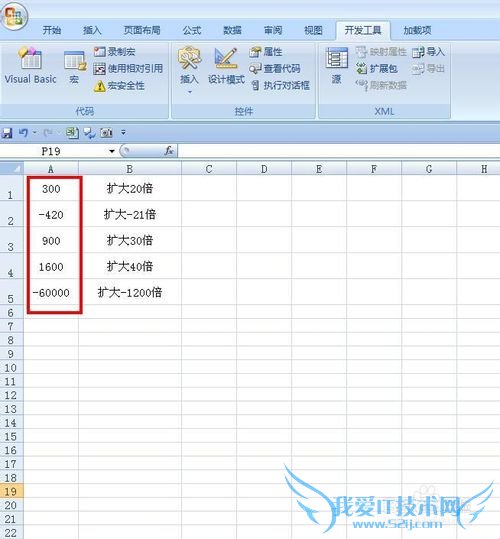 经验内容仅供参考,如果您需解决具体问题(尤其法律、医学等领域),建议您详细咨询相关领域专业人士。作者声明:本文系本人依照真实经历原创,未经许可,谢绝转载。
经验内容仅供参考,如果您需解决具体问题(尤其法律、医学等领域),建议您详细咨询相关领域专业人士。作者声明:本文系本人依照真实经历原创,未经许可,谢绝转载。
- 评论列表(网友评论仅供网友表达个人看法,并不表明本站同意其观点或证实其描述)
-
